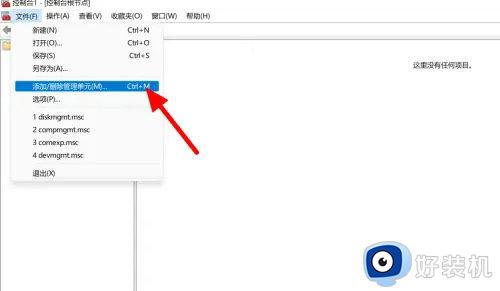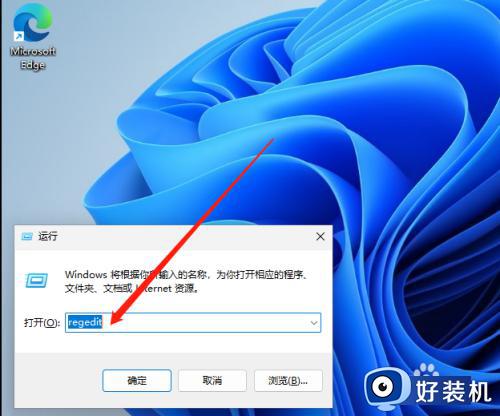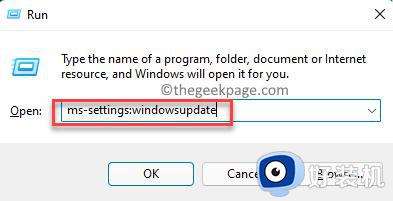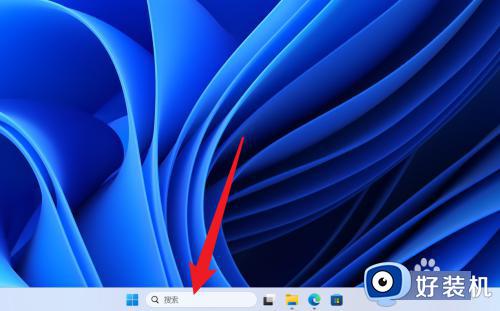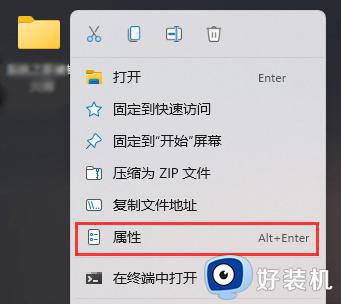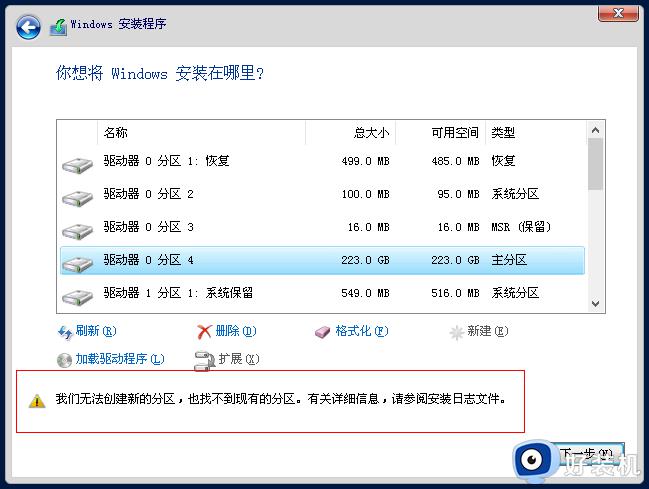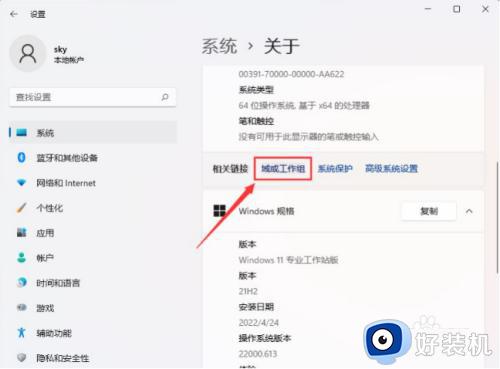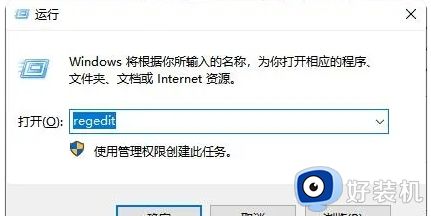win11电脑创建组时系统找不到指定的文件的修复教程
近日有不少win11系统用户遇到这样一个问题,就是在创建组的时候,出现了系统找不到指定的文件的提示,导致操作失败,那么遇到这样的问题该怎么办呢,不用担心,今天就给大家详细介绍一下win11电脑创建组时系统找不到指定的文件的修复教程。
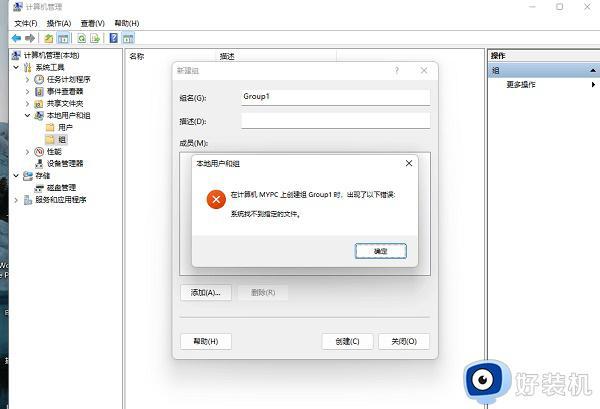
具体解决方法如下:
1、win+r,打开你的运行界面。
2、输入msconfig,点击确认。
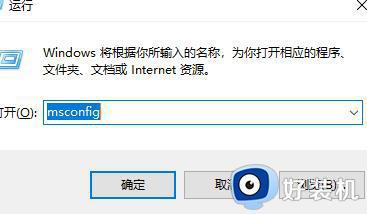
3、找到服务按钮,如图。
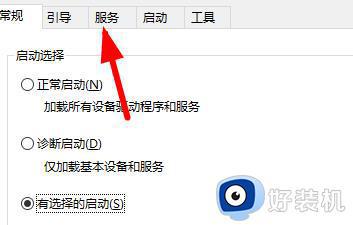
4、勾选下面的隐藏所有 Microsoft 服务。
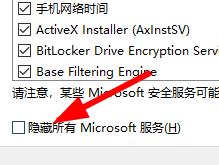
5、点击全部禁用。

6、win+x,找到"Windows PowerShell(I)"(管理员)
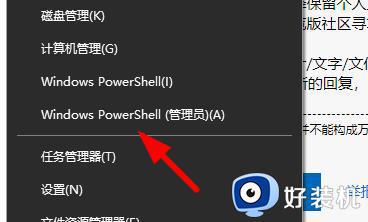
7、输入下述的代码:
sfc /SCANNOW
Dism /Online /Cleanup-Image /ScanHealth
Dism /Online /Cleanup-Image /CheckHealth
DISM /Online /Cleanup-image /RestoreHealth
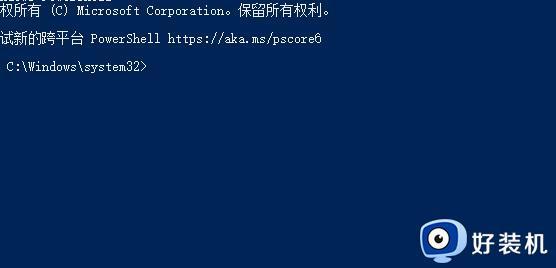
8、上述操作完成后重启电脑即可。
上述给大家讲解的就是win11电脑创建组时系统找不到指定的文件的修复教程,有遇到一样情况的话,就学习上述方法来解决即可。